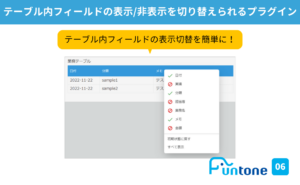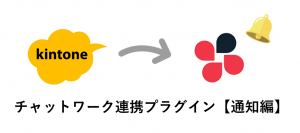船井デジタル道場
一覧の条件絞り込みをもっと自由に!『拡張絞り込みプラグイン』
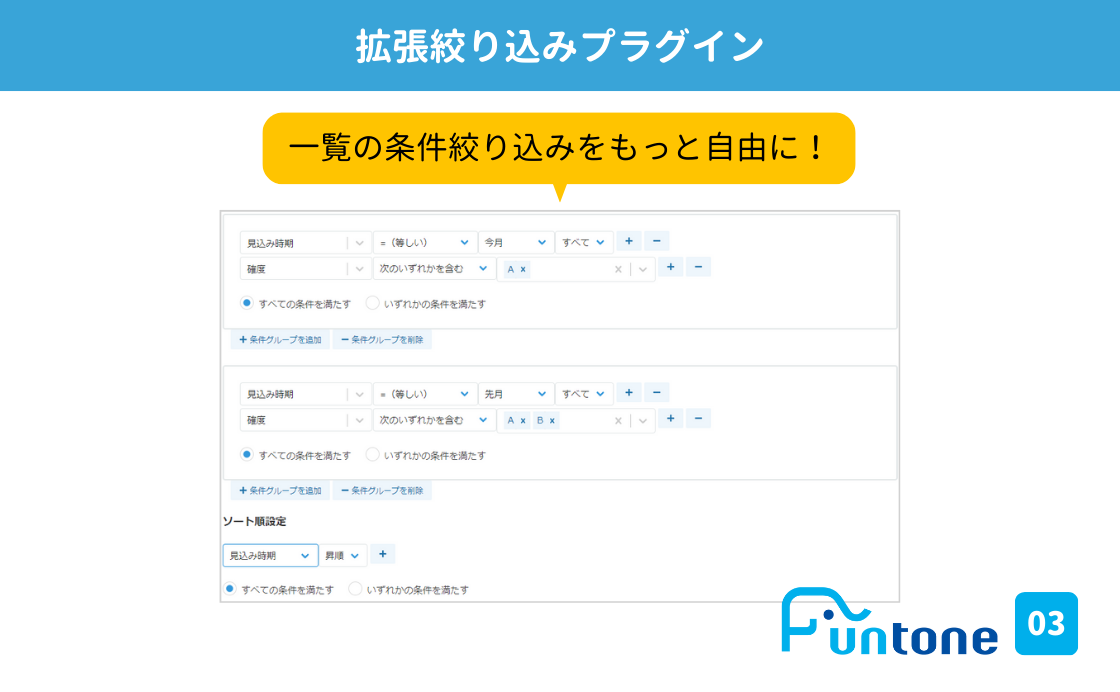
INDEX

皆様こんにちは!にんのすけです!
船井総合研究所で、グロースクラウドというサービスのカスタマーサクセスを行っています。kintoneユーザー皆様の「kintone発想力」を伸ばしてもらえるようなkintoneの便利機能やプラグインの設定方法・事例をこちらのサイトで発信しています!
他の記事もぜひ目を通していただけると嬉しいです^^

今回は一覧の条件絞り込みの機能性を上げる『拡張絞り込みプラグイン』についてご紹介します!
このプラグインでは、一覧で複数条件を設定する際に「すべての条件を満たす」か「いずれかの条件を満たす」しか選択できない課題を解決し、複合的な条件で一覧表示をすることができます。
それでは詳しい解説へどうぞ!
kintoneの一覧で条件を指定してレコードを絞り込む機能は皆様もよく利用されていると思います。
Excelのソート機能のように見たいデータだけを簡単に表示することができ、条件を指定した一覧を保存すると1クリックで見ることができる便利な機能ですよね。
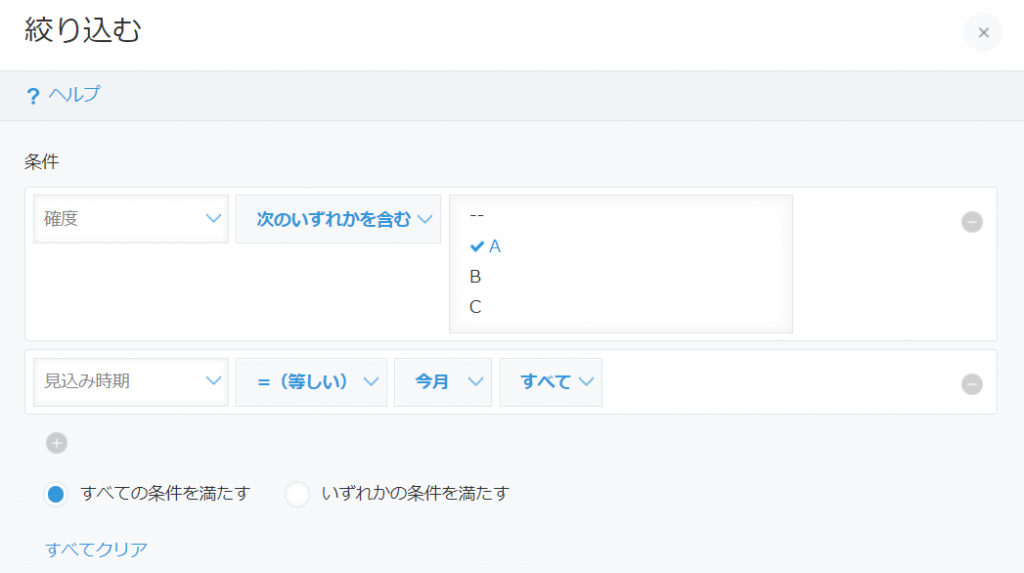
しかし一覧の条件絞り込みでは、複数条件を設定する際に「すべての条件を満たす」か「いずれかの条件を満たす」しか選択できません。
しかし「AとBは『すべて』で組み合わせて、CとDは『いずれか』で組み合わせたい!」と思われる方も多いと思います。
例えば『見込み時期が今月で確度がAの案件』と『見込み時期が先月で確度がBの案件』を表示させて営業フォローしていきたい!という場合、kintoneの標準機能だと、2つの一覧に分けて表示するしかありません。
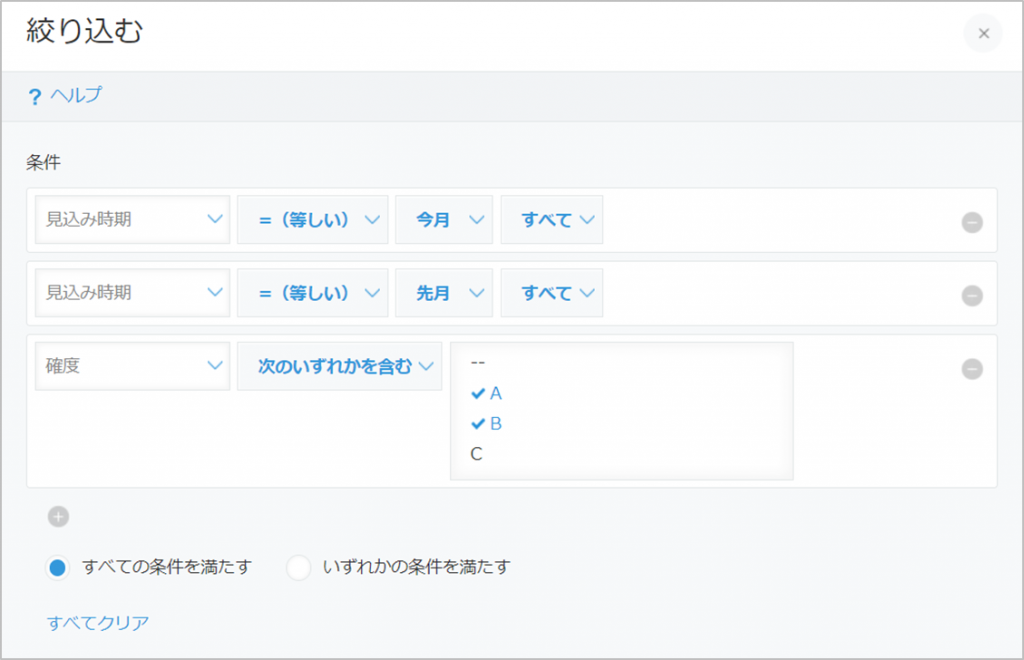

画像の設定だと「すべての条件を満たす」でも「いずれかの条件を満たす」でも1つの一覧にはならない…。でも、どうしても1つの一覧でまとめて見たいな…。
このようなときに使ってもらいたいのが『拡張絞り込みプラグイン』です!!
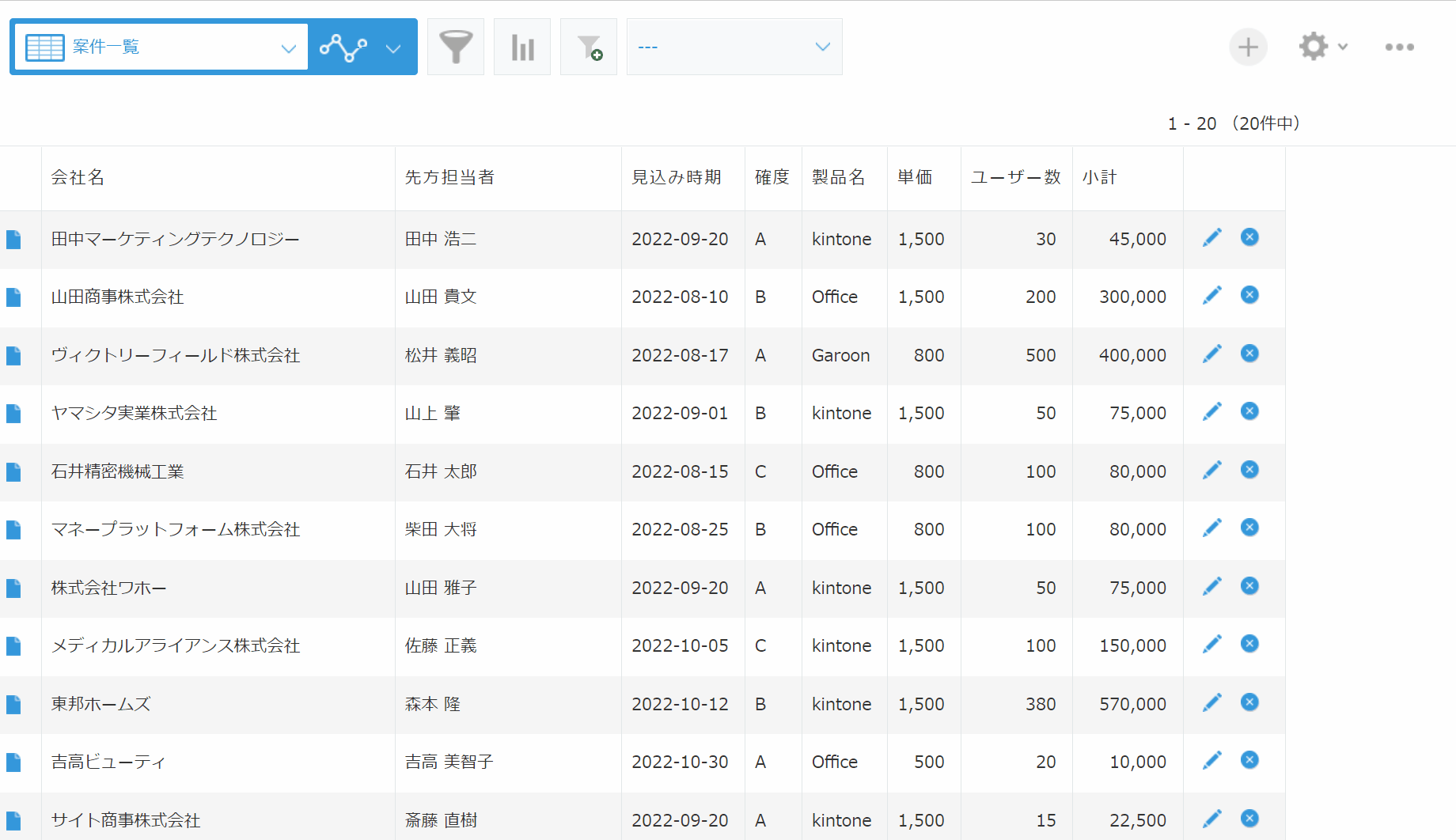
『拡張絞り込みプラグイン』とは?
kintoneの一覧で条件絞り込みを行う際に「すべての条件を満たす」か「いずれかの条件を満たす」を複合的に設定し、一覧を表示できるプラグインです。
プラグインを設定すると、一覧画面に絞り込みボタンが表示されるので、ボタンをクリックし条件絞り込み設定を行うことができます。
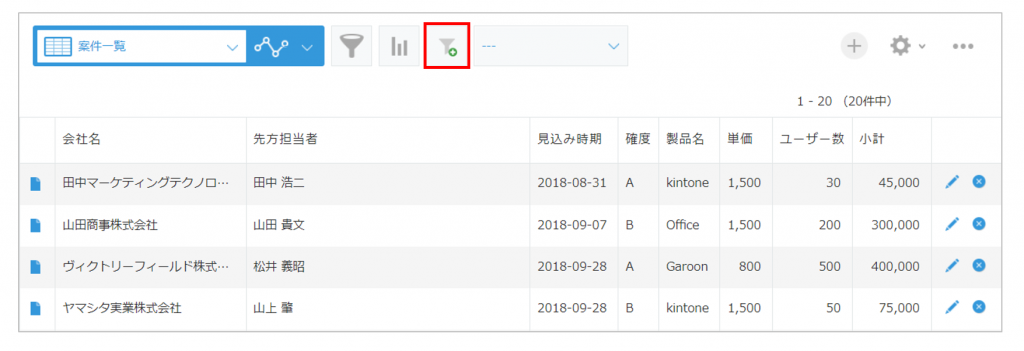
また、よく利用する条件の一覧はあらかじめ設定を行い、プルダウンの1クリックで絞り込み結果を一覧に表示させることもできます。
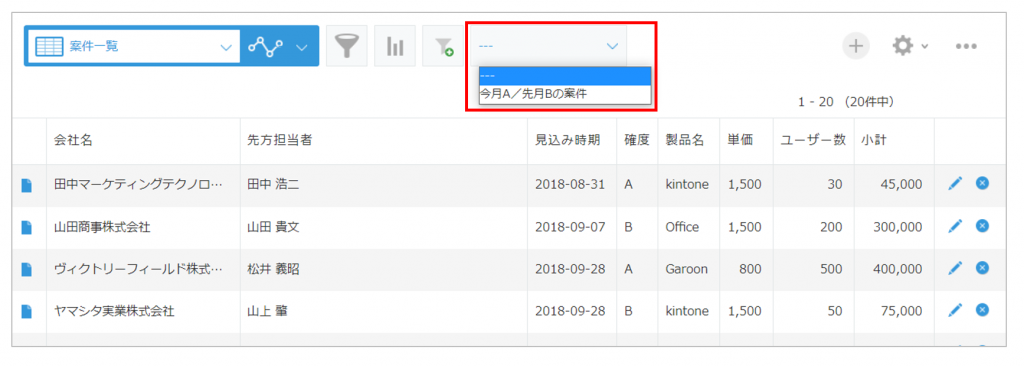
プラグインの設定画面もとてもシンプルで、難しい設定は不要です。
複数の条件を「条件グループ」で設定し、その条件グループの「すべてを満たす」または「いずれかの条件を満たす」の条件を設定するだけです。
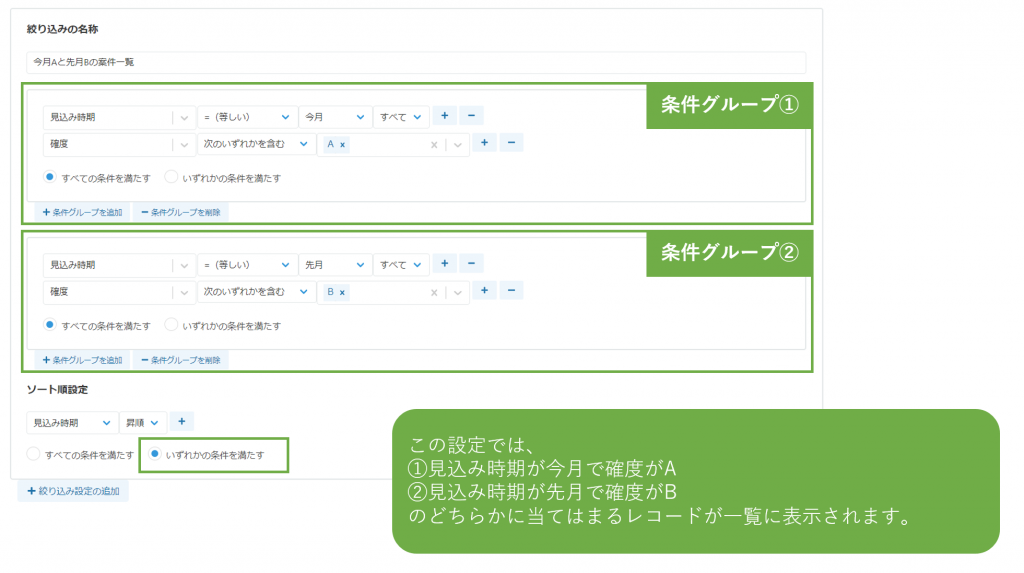
それではここから実際に設定してみましょう!
『拡張絞り込みプラグイン』の設定方法

本記事では船井総研オリジナルプラグイン「Funtone」を使用しています
◆プラグインの利用対象企業
- グロースクラウドをご利用のお客様
- kintone伴走支援をご利用のお客様
◆プラグインの取得方法
プラグインダウンロード専用URLからプラグインをダウンロードしてください。
専用URLが不明な方は、弊社とのチャットワークグループにてご質問ください。
プラグインを追加する
プラグインファイルをダウンロードしたら、まずはkintoneにプラグインを追加しましょう。
プラグインの追加方法はこちらの記事をご覧ください。
プラグインの設定を開く
アプリの右上にある歯車マークをクリックし、設定タブ内の「プラグイン」をクリックします。
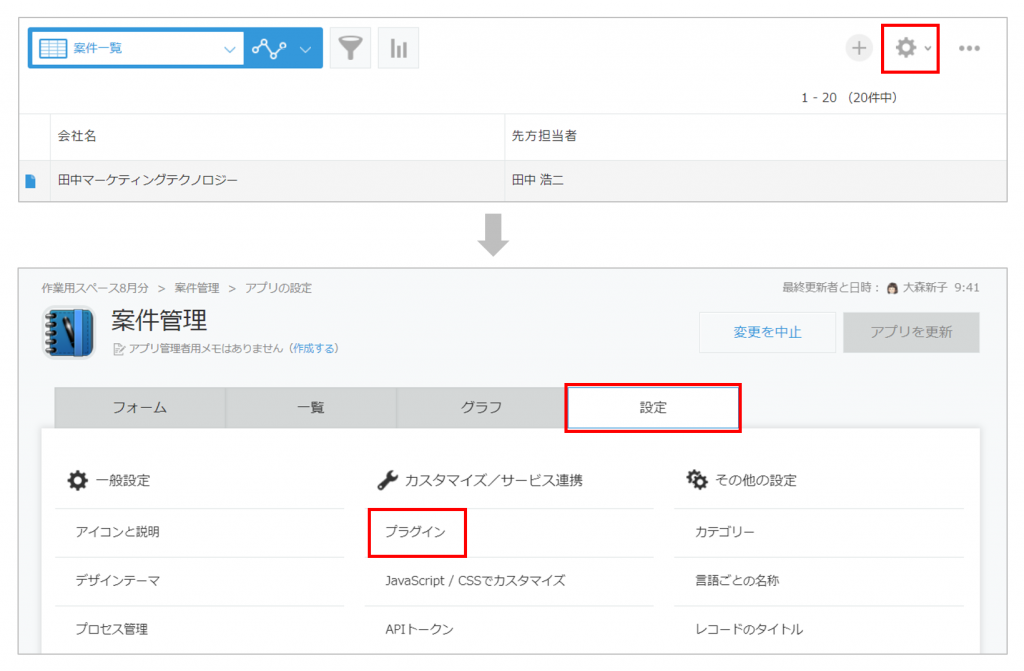
『拡張絞り込みプラグイン』の右隣にある歯車マークをクリックし設定画面を開きます。

プラグインを設定する
プラグインで一覧条件を設定する際には『絞り込み設定』にて下記の設定を行います。
- 絞り込みの名称
- 条件グループ
- ソート順
- 一致条件
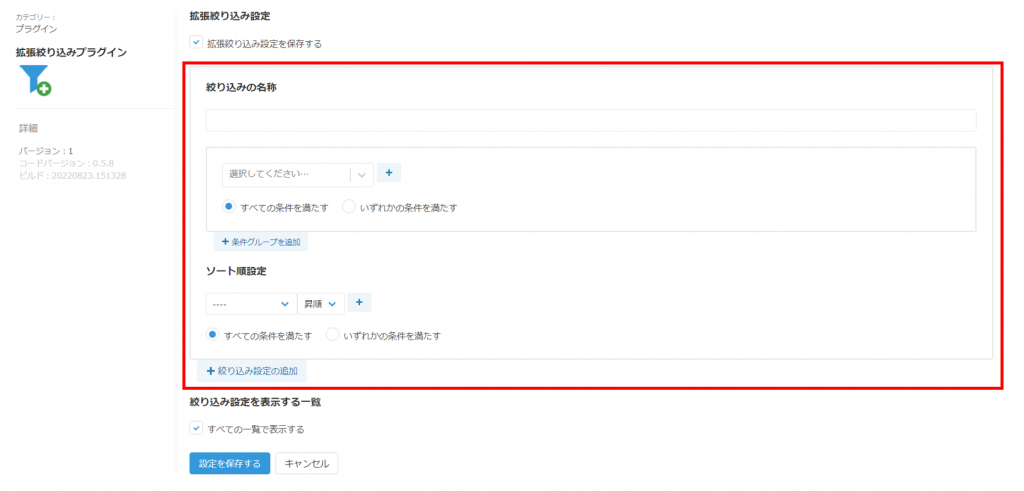
絞り込みの名称
一覧に表示させる名称を入力します。
『絞り込み設定』は複数追加することができるので、どの設定を行ったか分かる一覧名にすることがおすすめです。

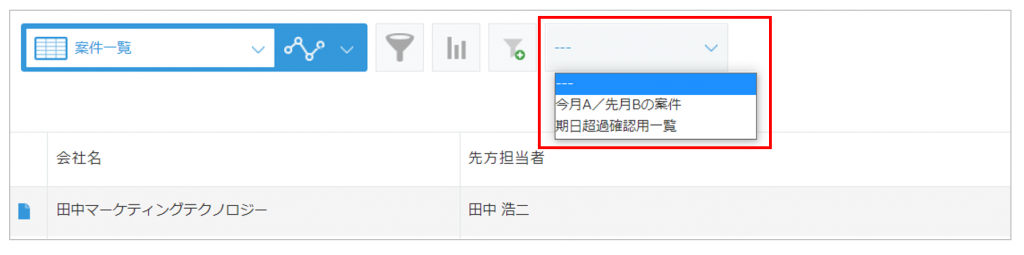
条件グループ
一覧に表示させるレコードの条件を設定します。
『見込み時期が今月で確度がAのレコード』と『見込み時期が先月で確度がBのレコード』を一覧で表示させる場合、それぞれ条件グループで設定します。
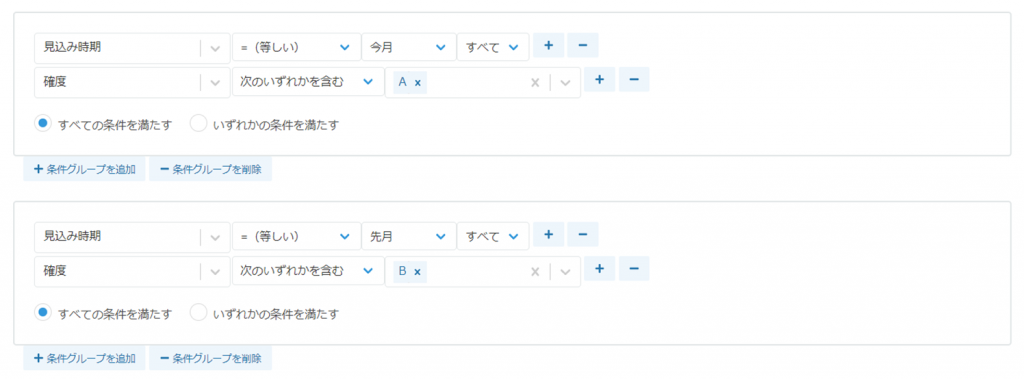
追加・削除ボタンをクリックし、条件グループ数に合わせて設定することができます。
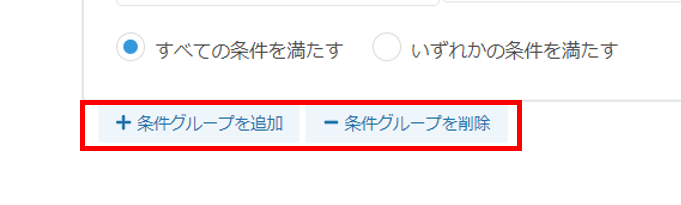
ソート順
一覧に表示させたときのレコードの表示順を設定します。
基準となるフィールドを選択後、昇順・降順を選択します。
参考画像では、見込み時期の降順=見込み時期の日付が最新の順で表示される設定になります。
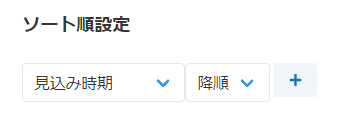
一致条件
各条件グループが「すべての条件を満たす」か「いずれかの条件を満たす」かを設定します。
『見込み時期が今月で確度がAのレコード』と『見込み時期が先月で確度がBのレコード』を一覧で表示させる場合、2つのうち1つでも条件を満たすレコードを表示させるので「いずれかの条件を満たす」を選択します。


ここまでが『絞り込み設定』になり、この状態でも機能が利用できるようになりますが、表示する一覧を設定することでより使いやすい機能になります!
絞り込み設定を表示する一覧
本プラグインの機能を特定の一覧でのみ利用したい場合に設定します。
「すべての一覧で表示する」のチェックを外し、表示させたい一覧を選択します。
例えば『案件一覧』では絞り込み設定を行った一覧を表示させたいけれど『確度Aの案件』では元々確度Aのみを見るための一覧なので絞り込み自体不要、というような場合に設定します。
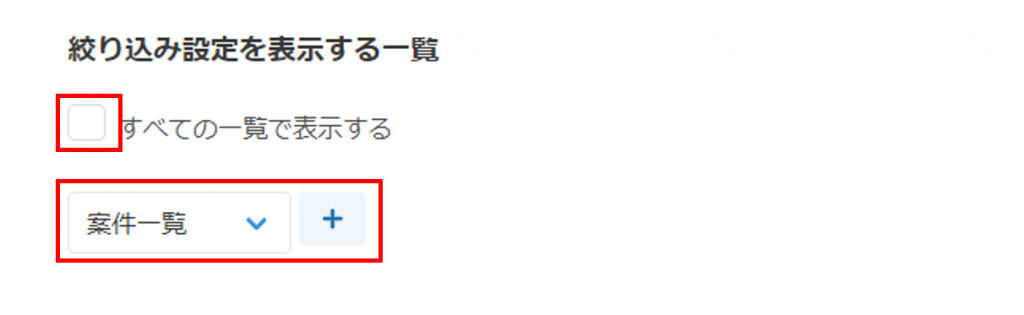
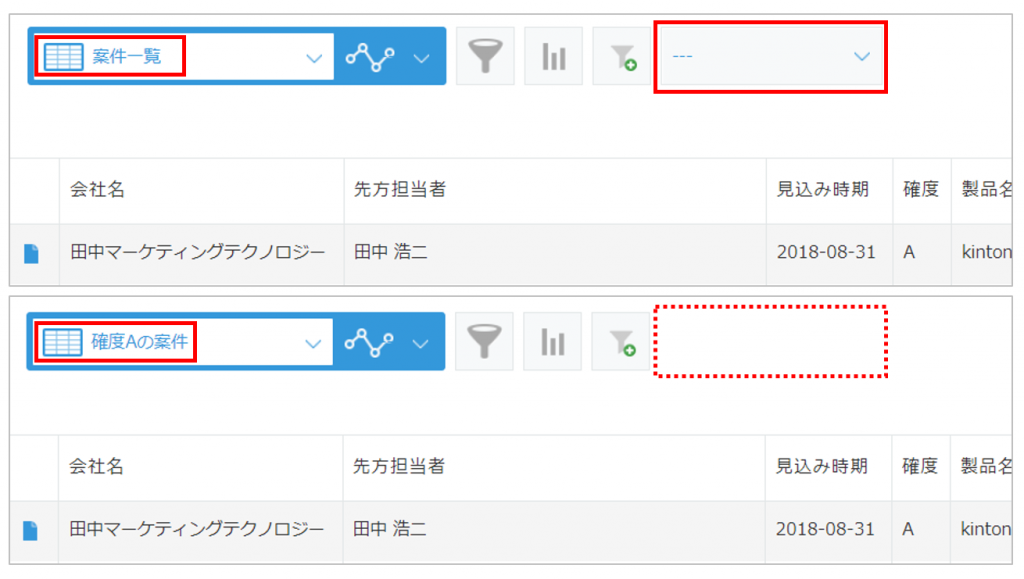
絞り込み設定の追加方法
絞り込み設定を2つ以上設定する場合は「+絞り込み設定の追加」をクリックすると新しい絞り込み設定を行うことができます!
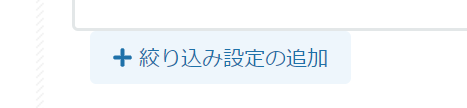
プラグインの設定を保存し、アプリを更新する
プラグインの設定画面の最下部にある「保存」ボタンをクリックし、アプリの設定画面に戻り「アプリを更新」ボタンをクリックして完了です!
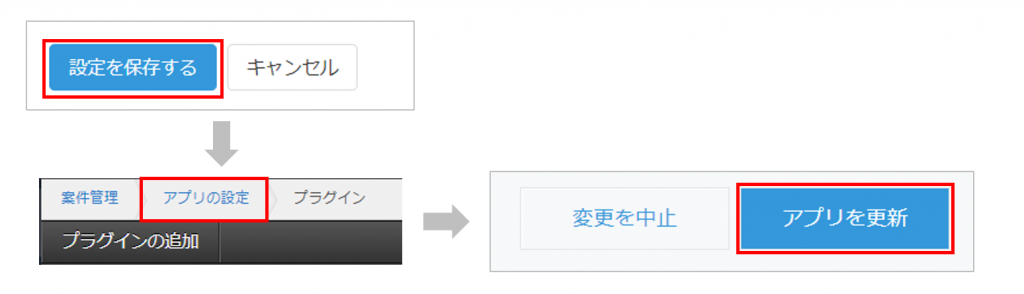
最後に
いかがでしたでしょうか?
kintoneの標準機能だけでもできることはたくさんありますが、今回のようなプラグインを利用することでもっと使いやすく、活用の幅を広げることができます!
今回ご紹介したプラグインは、2つの条件を1つの一覧で見ることができるプラグインでしたが、利用することで案件確認漏れの防止にもつながるかと思います。
しかし、プラグイン設定を行うときに設定条件が分からない…ということもあるかもしれません。
その際には、グロースクラウドをご契約の企業様はオンラインサポート(チャットもしくはWEBミーティング)にてご相談も受けておりますので、ぜひご活用ください!

船井総研はサイボウズ®のオフィシャルパートナーです!
船井総研では、コンサルティング会社として中小・中堅企業様をご支援する中で、kintoneを利用した業務改善も多数行っています。
様々な業種でkintoneを用いた業務改善を行った実績があり、そのノウハウを活かして「kintone伴走支援」サービスを提供しております。
「kintoneの運用に困っている…」という企業様だけでなく、
「kintoneでもっと業務改善をしたい!」
「kintoneをもっと使いこなしたい!!」
という企業様も、ぜひ船井総研のkintone伴走支援をご活用ください!